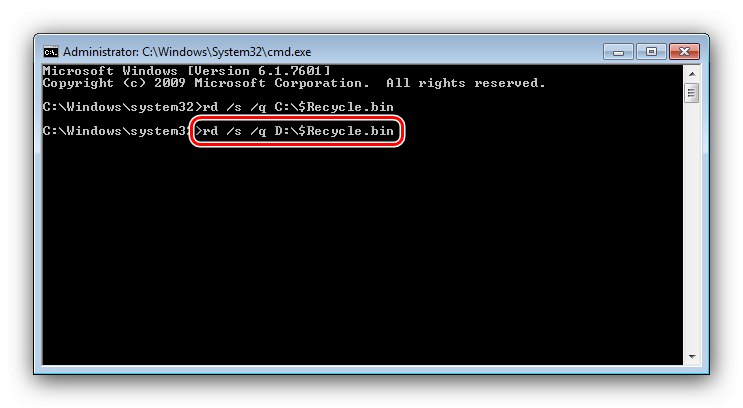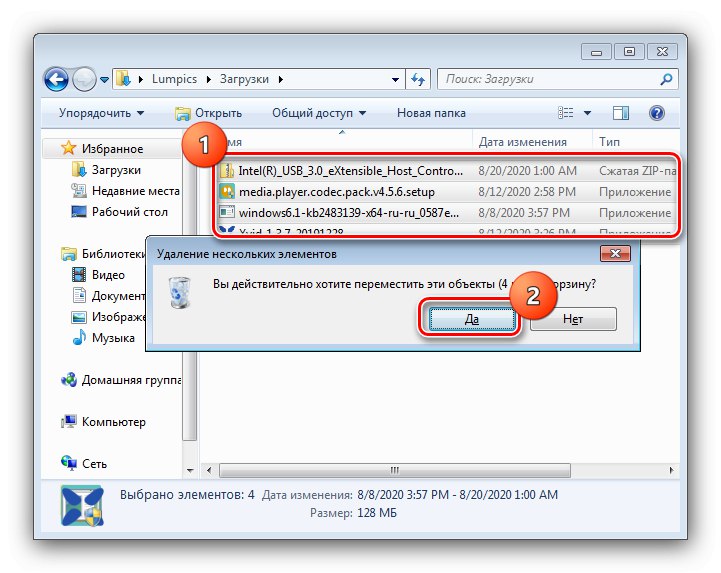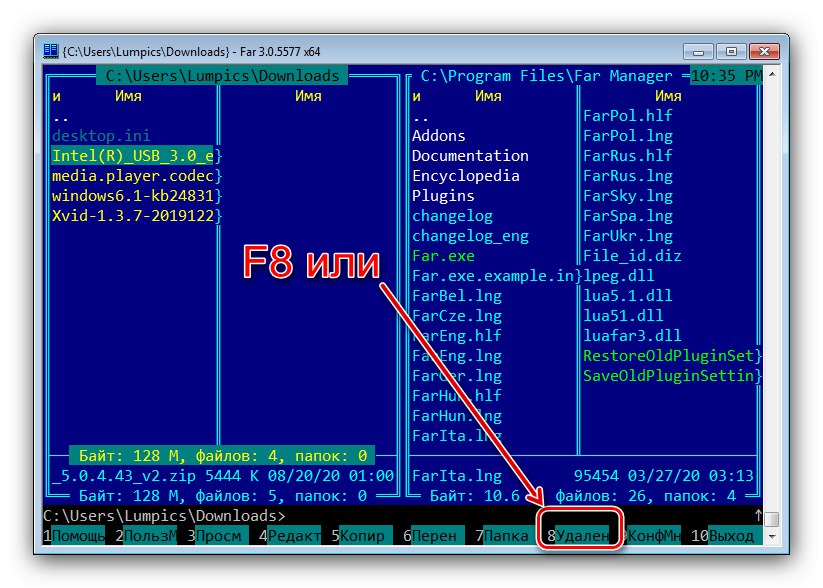Metóda 1: Prieskumník
Našu úlohu je možné vyriešiť pomocou správcu súborov systému Windows 7.
- Najrýchlejší spôsob, ako otvoriť požadovaný priečinok, je „Štart“ - zavolajte to a potom kliknite na položku s názvom vášho účtu.
- Po spustení adresára používateľa otvorte "K stiahnutiu".
- Otvorí sa adresár na stiahnutie systému. Vyberte celý jeho obsah (s kombináciou Ctrl + A alebo podržte stlačené ľavé tlačidlo pomocou myši) a potom stlačte Del... Potvrďte svoju vôľu presunúť údaje do koša.
![Presuňte súbory do koša a vyčistite stiahnuté súbory vo Windows 7 pomocou Prieskumníka]()
Informácie môžete tiež natrvalo vymazať - stlačte kombináciu Shift + Delpotom kliknite "Áno".
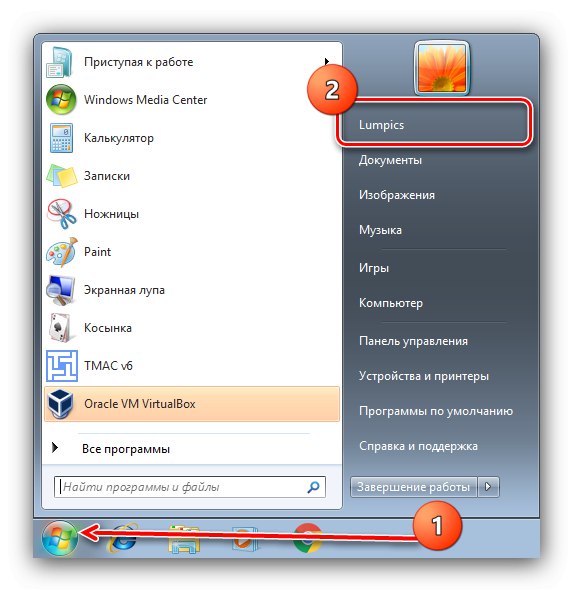

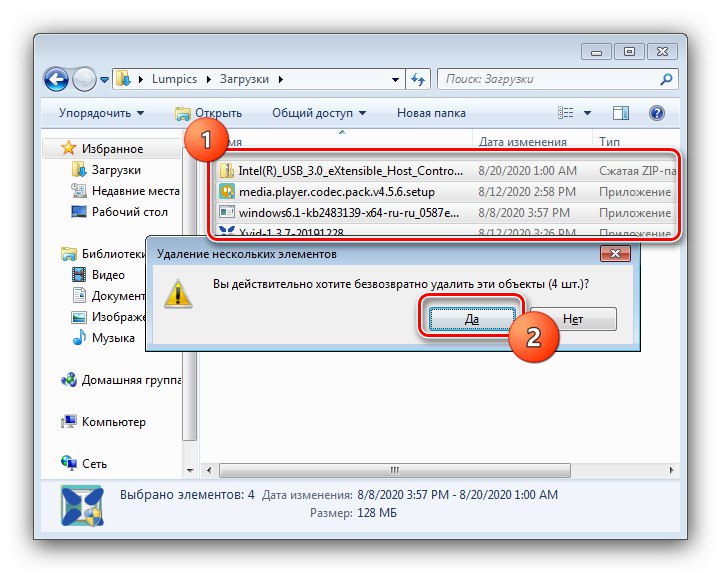
Vymazáva sa priečinok pomocou „Prieskumník“ je najjednoduchšia operácia.
Metóda 2: Total Commander
Ak vám štandardný „Prieskumník“ s niečím nevyhovuje, môžete použiť správcov súborov tretích strán - napríklad Total Commander.
- Otvorte program a pomocou jedného z panelov prejdite na nasledujúcu adresu:
C: Používatelia * názov vášho účtu * súbory na stiahnutieV anglickej verzii systému Windows 7 sa priečinok Users nazýva „Používatelia“.
- Ďalej vyberte súbory a adresáre - ako v prípade s "Sprievodca", kombinácia bude fungovať Ctrl + A, - potom stlačte tlačidlo F8 alebo tlačidlo „F8 Odstrániť“ v dolnej časti pracovného okna aplikácie.
- Zobrazí sa výzva na presun údajov do koša, kliknite do neho "Áno".
- Je tiež možné úplné vymazanie informácií, ale musíte stlačiť F8 s upnutým Posun a potvrdiť postup.
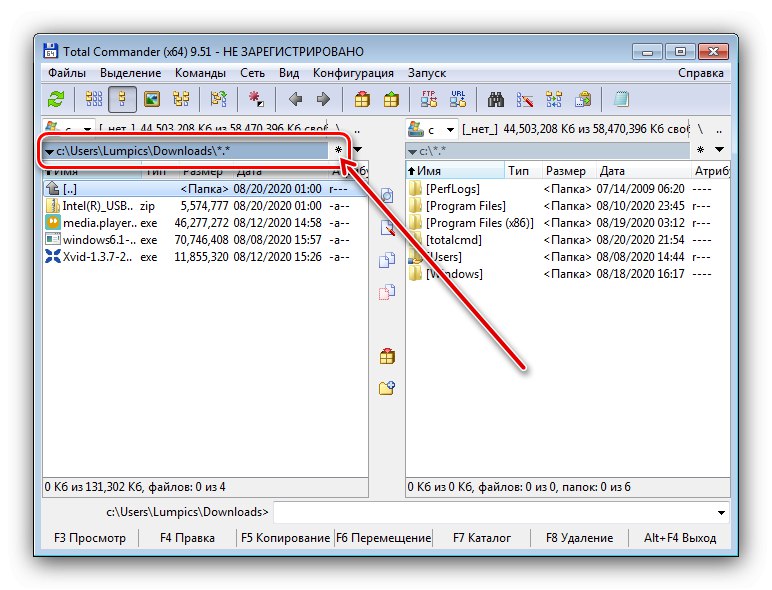
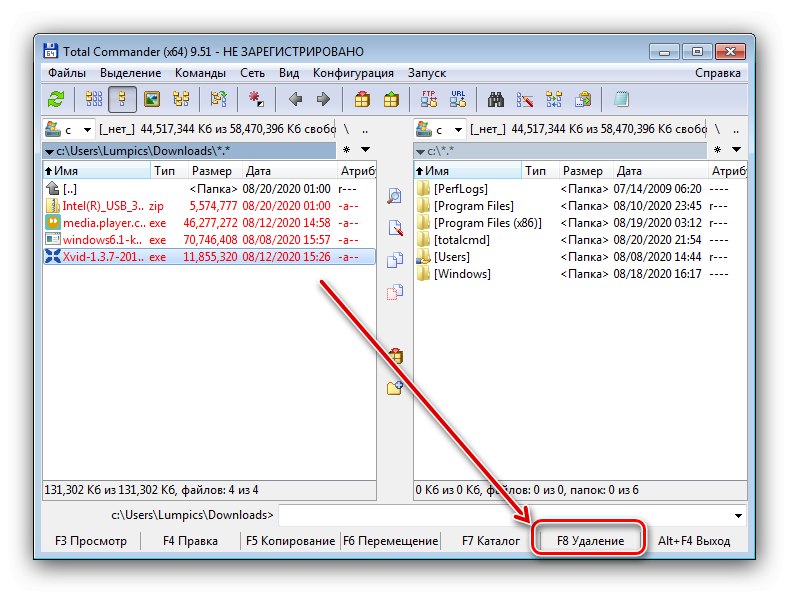
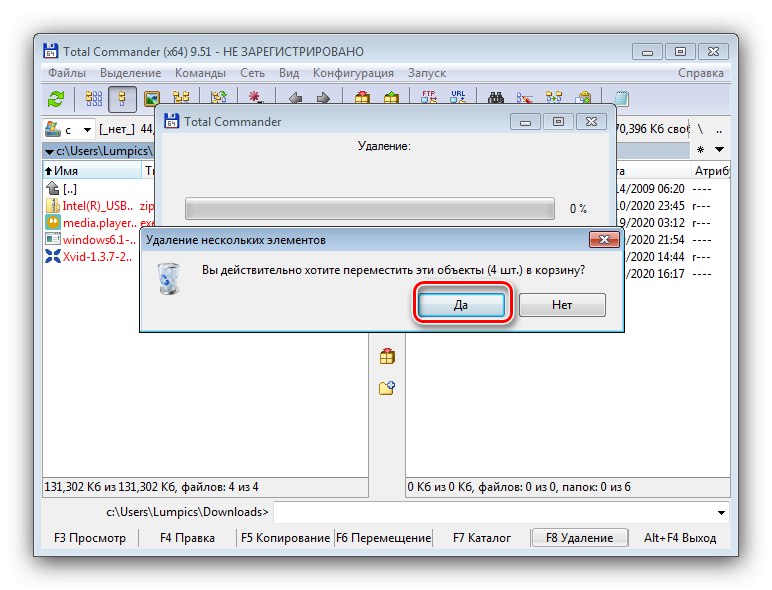
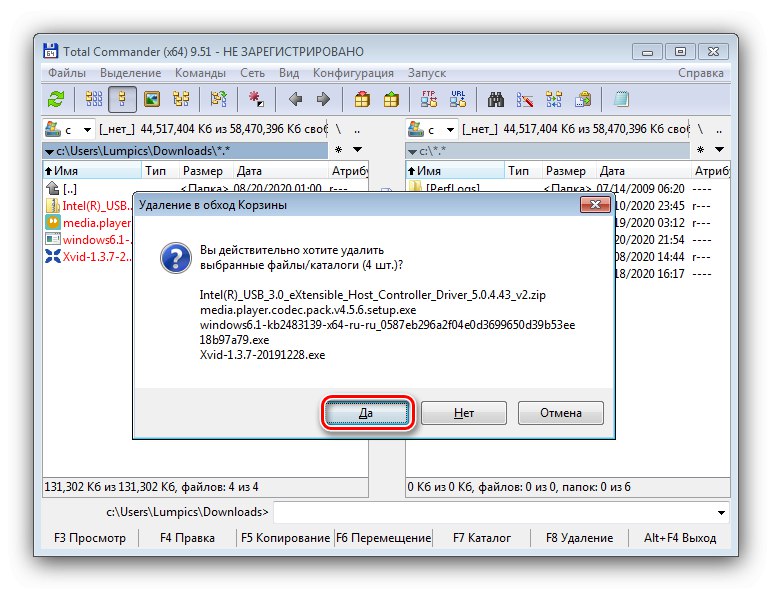
Používanie Total Commander na riešenie tohto problému tiež nie je ťažké.
Metóda 3: Správca FAR
Ďalšou alternatívou k programu Explorer je FAR Manager, úplne konzolový nástroj, ktorý dokáže odstrániť aj všetky súbory na stiahnutie v systéme Windows 7.
- Spustite aplikáciu a potom zopakujte krok 1 predchádzajúcej metódy. Navigácia v priečinkoch sa deje pomocou myši, takže by s tým nemali byť žiadne ťažkosti.
- Výber všetkých súborov v aplikácii FAR Manager sa vykonáva nasledovne: umiestnite kurzor na prvú položku pomocou myši, potom podržte stlačené tlačidlo Posun a stláčajte šípku nadol, kým nie sú všetky položky zvýraznené žltou farbou. V dolnej časti sa zobrazí stavový riadok, v ktorom môžete zistiť množstvo a celkový objem vybraných údajov.
Pozor! Program zobrazuje skryté súbory služieb, zvyčajne sú tlmené. Nemusíte ich mazať, takže sa uistite, že nie sú vybrané.
- Ak chcete presunúť výber do košíka, kliknite na ikonu F8 alebo kliknite na tlačidlo „Odstránenie“.
![Spustite prenos do koša na čistenie stiahnutých súborov v systéme Windows 7 pomocou nástroja FAR Manager]()
Vo vyskakovacom okne kliknite na ikonu „Presunúť“.
- Trvalé vymazanie je k dispozícii kombináciou Alt + Del - použite ho a potom kliknite na ikonu „Zničiť“.

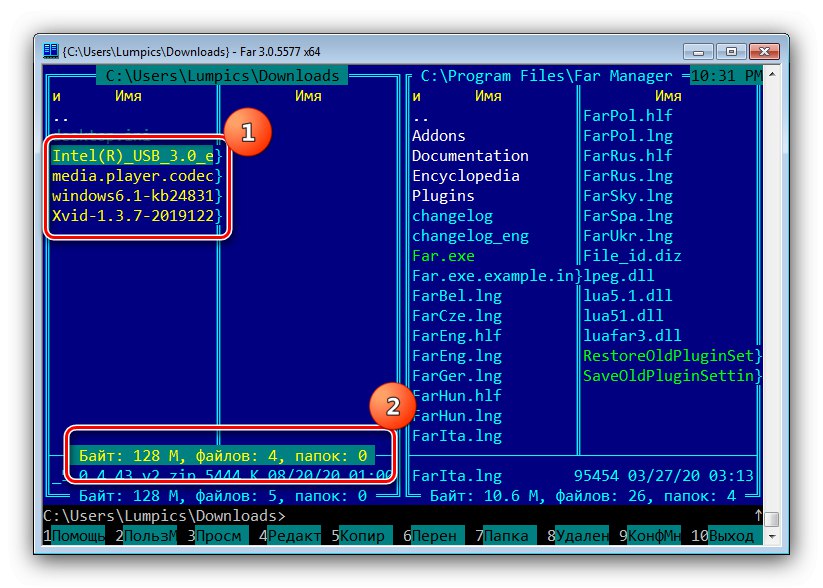
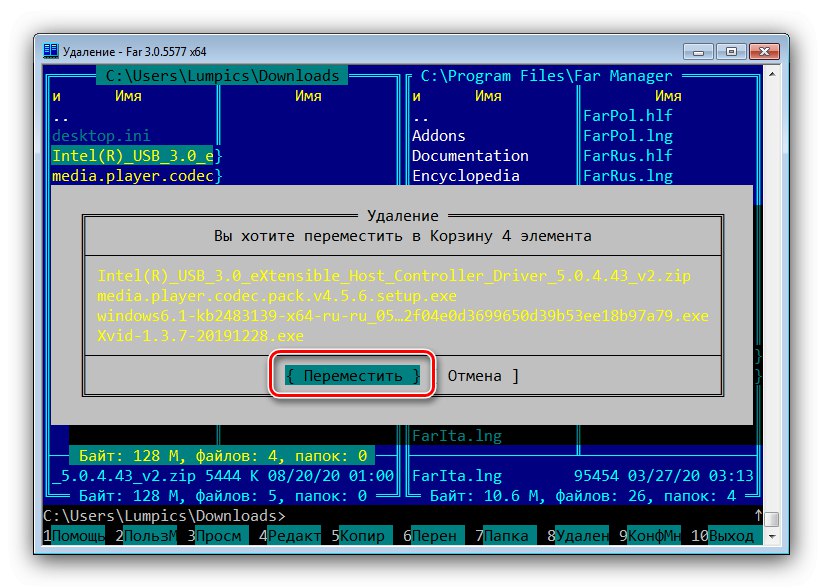
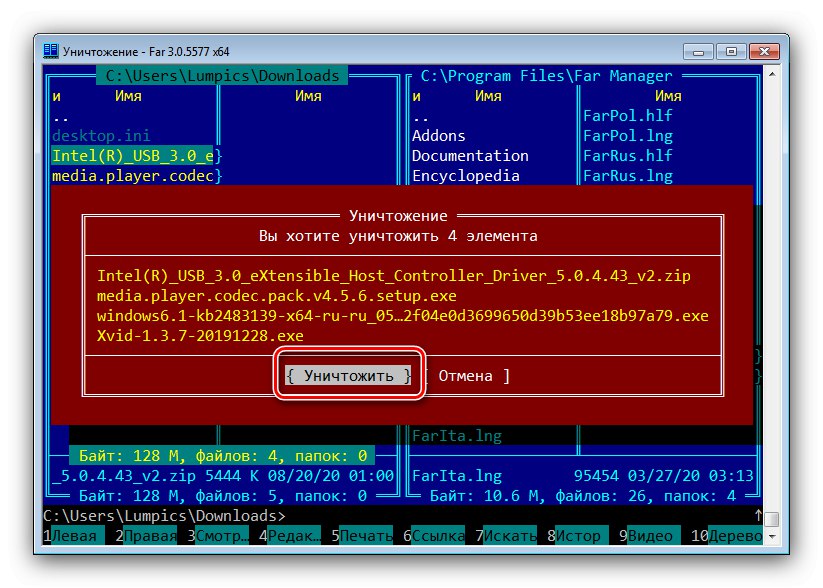
Začiatočník môže byť zmätený v rozhraní FAR Manager, ale po zvládnutí tohto programu je to veľmi výkonný a pohodlný nástroj na prácu so súbormi.
Riešenie možných problémov
Podľa postupu uvedeného vyššie sa môžu vyskytnúť určité problémy. Pozrime sa stručne na tie hlavné a ponúknime ich riešenia.
Nemôžem vymazať jeden alebo viac súborov
Pomerne častým problémom je chyba pri pokuse o odstránenie údajov, ktorá hovorí, že súbor je otvorený v konkrétnom programe. To zvyčajne znamená, že niektoré zo spustených procesov narúšajú vymazanie objektu, ale môžu to byť aj iné dôvody - všetky zvážil jeden z našich autorov v samostatnom článku, preto vám odporúčame, aby ste si ich prečítali.
Viac informácií: Odstráňte neodstrániteľné súbory z pevného disku
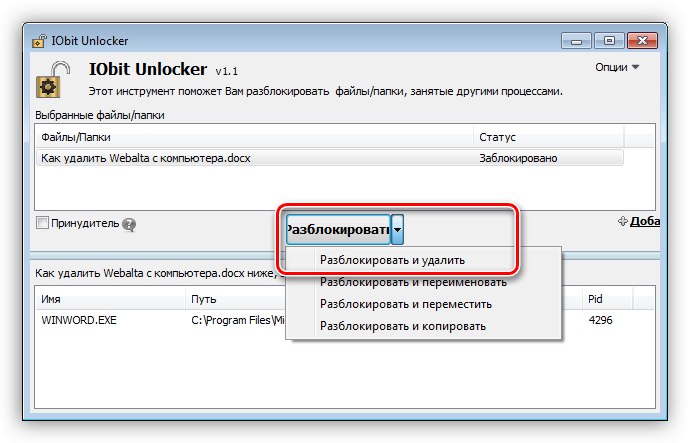
„Košík“ nie je vymazaný
Ak dáta neodstránite natrvalo, ale použijete „Kôš“, je možné, že pri vymazávaní tohto úložiska bude mať problém s postupom. O tomto neúspechu sme uvažovali aj v samostatnom článku, preto naň iba uvedieme odkaz.
Viac informácií: Čo robiť, ak sa v systéme Windows 7 „Kôš“ nevyprázdni